Q1.二つの製品の違いは何ですか?
開発者向けのAH100にはコントローラーは付属しておりません。
ベルトのデザインが異なりますがハードウェアとしてのスペックは同じです。
Q2.コントローラーは単体で購入できますか?
2017年11月現在、未定となっています。
Q3.必要なPCの要件は何ですか?
互換性をチェックするには、Windows Mixed Reality PC check を使用してPCをチェックしてください。
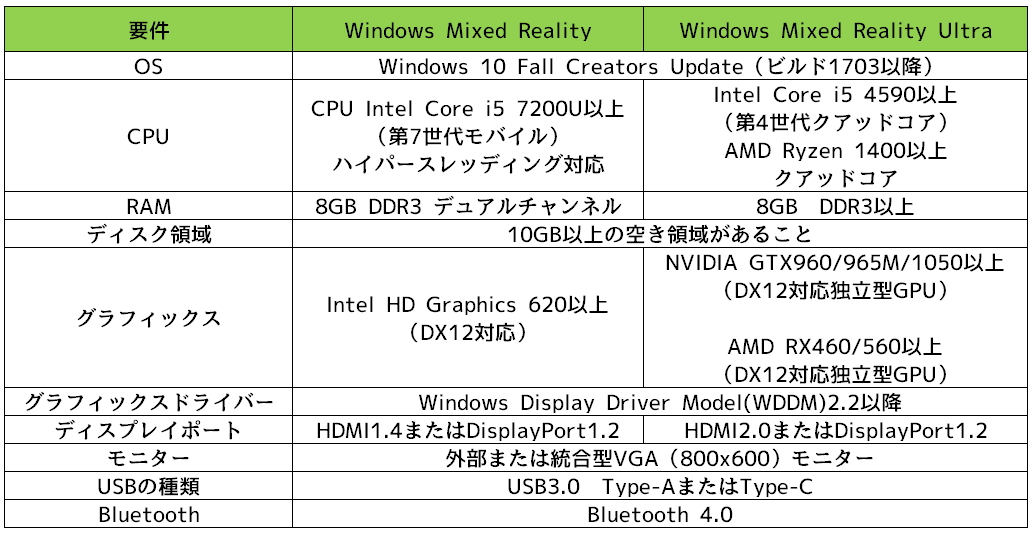
■ 注意 ■
・最適な動作を実現できるのは、大型のノート PC (画面サイズが 15 インチ以上) です。
・ハイブリッド グラフィックス構成は、Windows Mixed Reality Ultra セットアップとのみ互換性があります。
ハイブリッド システムの独立型カードは、上に記載した Windows Mixed Reality Ultra 向けの仕様を満たしている必要があります。
・ヘッドセットの接続に必要なハードウェア ポートは、ヘッドセットによって異なる可能性があります。
お使いの PC に、ヘッドセットを接続できる適切なポートまたはアダプターがあることを確認してください。
・USB 3.0 Type-C ポートを搭載した PC では、USB 3.0 Type-C から HDMI 2.0 に変換するアダプター(映像用)と、
USB 3.0 Type-C から USB 3.0 Type-A(電源用) に変換するアダプターが必要です。
・DisplayPort を搭載した PC では、DisplayPort から HDMI 2.0 に変換するアダプターが必要です。
詳しくはMicrosoft Mixed Reality特設ページを参照してください。
Q4.Windows Mixed RealityとWindows Mixed Reality Ultraの違いは何ですか?
Windows Mixed Reality Ultraは以下の追加機能があります。
・90Hzの高リフレッシュレート
・Mixed Realityで見えるものをデスクトップの表示するミラーウインドウ機能
・Mixed Realityエクスペリエンスのビデオ(および写真)の記録と共有
Q5.接続しても認識されないときはどうすればよいですか?
ヘッドマウントディスプレイを一度取り外した後、USBケーブルから接続します。USBケーブルを接続した際に接続音やポップアップ表示が出たらHDMIケーブルを接続します。
USBケーブルを接続しても認識されない場合、別のUSB3.0ポートに接続します。
Q6.接続してもセットアップが開始されません。
接続後、ドライバのインストールが行われますが、セットアップに必要なファイルのダウンロードに時間が掛かり、画面上に表示されないためセットアップが行われていないように感じることがあります。
進捗を確認したい場合はスタートボタンをクリックするとダウンロード状況を見ることが出来ます。
ただし、すでに一度セットアップを実施していた場合はダウンロード済みとして表示されています。
(おおよそ3GB程度のファイルのダウンロードが必要となります)
ヘッドマウントディスプレイを接続してもセットアップが開始されない場合、Q5 の再接続を試します。
再接続しても開始されない場合、ヘッドマウントディスプレイを取り外したうえでアンインストールを実施します。
「すべての設定」「Mixed Reality」からアンインストールを実施します。
アンインストール完了後、PCを再起動し、WindowsUpdateからWindowsが最新の状態であるかどうかを確認します。
Windowsが最新の状態であることが確認できたら再度セットアップを実施します。
再接続を行ってもUSB接続が認識されずセットアップが開始できない場合は、USBポートの動作を別の機器で確認の上、カスタマーサービスセンターまでご連絡ください。
Q7.表示がおかしいのですが?
ヘッドマウントディスプレイの表示がおかしい場合、ディスプレイ自体の問題かアプリケーションやドライバなどソフトウェアの影響によるものか切り分けが必要です。
以下の手順で切り分けをお願いいたします。
1.接続したPCが必要要件を満たしているか?(3.の内容をチェックします)
2.別のポートにつなぎ直しても変化が無いか?(変化がある場合はPCの問題です)
3.Mixed Realityのアンインストール、再セットアップを実施しても症状が引き続き起こるか?
4.PCを再起動しても発生するか?(意図しないタイミングでアプリケーションやドライバの更新が行われている可能性があります)
5.症状が発生した前後でアプリケーションやドライバ、Windowsなどのアップデートを実施したか?
6.ヘッドマウントディスプレイを取り外した状態でPC側に異常は出ていないか?
7.インストールしたすべてのMR対応アプリケーションで発生するか?
8.すべてのアプリケーションで発生するか?
※特定のアプリケーションでのみ発生する場合、アプリケーション側の問題の可能性があります。
アンインストール後、再インストールをお試しいただき改善が無い場合はアプリケーションの制作元にご確認ください。
Q8.修理や交換はしてもらえますか?
AH100、AH101が故障した場合、具体的な症状をカスタマーサービスセンターまでご連絡ください。
必要に応じて交換、修理等の手続きを行います。なお、保証期間の有無に関わらず、破損などの過失が確認された場合や消耗品の交換の場合、有償となる場合があります。
Q9.F/Wのアップデートが必要だと表示されました。
F/WのアップデートはMicrosoftが管理しておりユーザーが特別な操作をする必要はありません。
アップデートが必要な際には自動でダウンロード、インストールが実施されます。
Q10.利用できるアプリはどこから入手できますか?
Windowsストアから入手できます。
Q11.同時に何台使えますか?
AH100、AH101はPC1台に対して1台ずつ使用できます。
1台のPCで複数のHMDを使用することはできません。